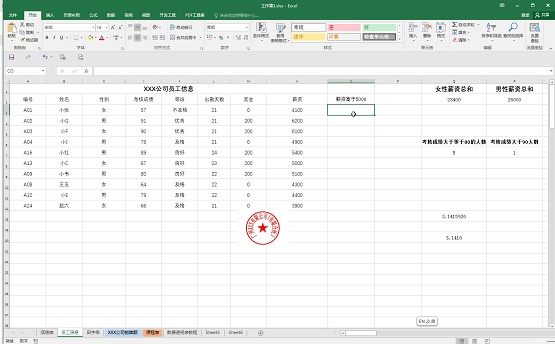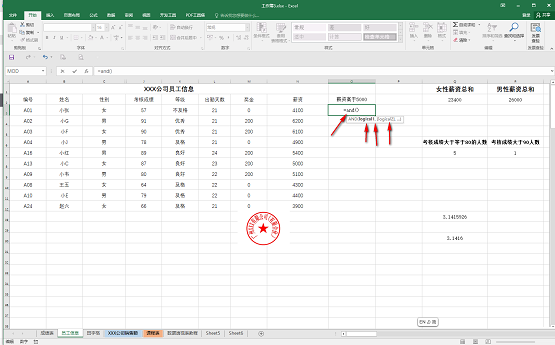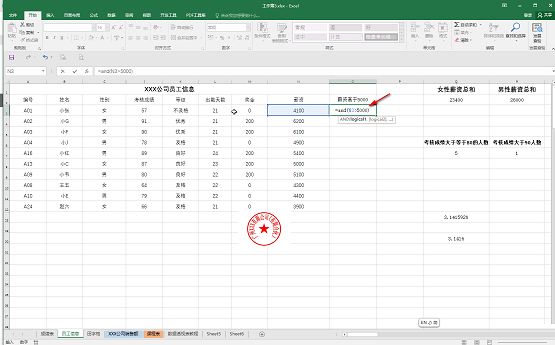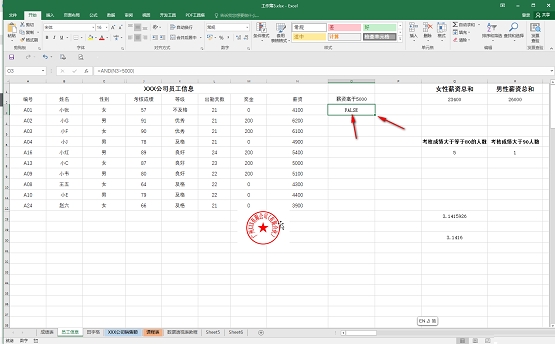많은 친구들이 엑셀의 and 기능을 어떻게 사용하는지 모르기 때문에 아래의 편집자가 Excel에서 and 기능을 사용하는 방법을 공유하겠습니다. 모두에게 도움이 될 것입니다. Excel에서 사용하고 기능하는 방법은 무엇입니까? 엑셀에서 및 기능을 사용하는 방법 1. 클릭하여 엑셀 테이블을 엽니다. 급여가 5,000보다 큰지 확인해야 합니다. Ctrl과 스페이스바를 눌러 영어 입력 방법으로 전환합니다(그림 참조).
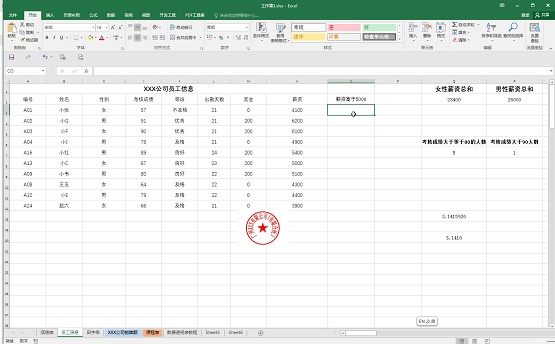
2. =and()를 입력하고 여러 검사 조건을 쉼표로 구분하여 설정할 수 있는 괄호 안에 마우스를 놓습니다(그림 참조).
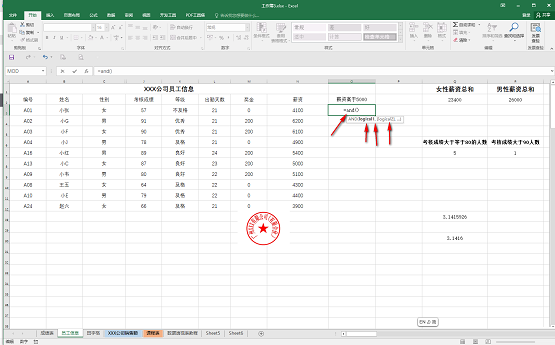
3. 검사한 다음 필요한 조건을 입력합니다. 예를 들어 여기서는 >5000으로 설정하고 여기서만 조건을 설정한 다음 Enter 키를 누르면 됩니다(그림 참조). 첫 번째 데이터의 테스트 결과를 가져옵니다. FALSE는 일치하지 않음을 의미하고, TRUE는 기호를 의미합니다. 클릭하여 셀을 선택하고, 오른쪽 하단 모서리에 있는 작은 사각형 위에 마우스를 올려 놓고, 검은색 실선 더하기 기호로 바뀌면 두 번 클릭합니다(
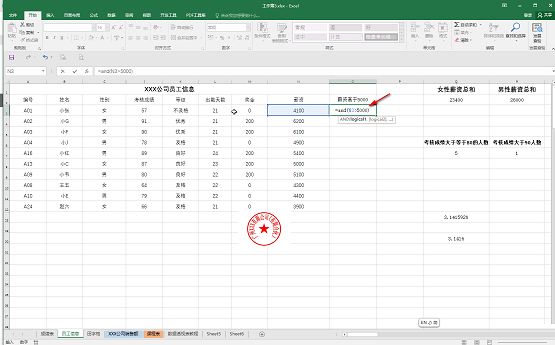
5. 모두 얻을 수 있습니다. 데이터를 확인하면 5000보다 큰 데이터는 모두 TRUE로 표시되는 것을 볼 수 있습니다(그림 참조).
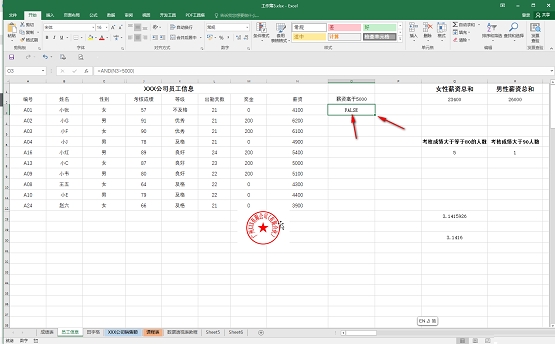
위 내용은 Excel에서 및 기능을 사용하는 방법 Excel에서 및 기능을 사용하는 방법의 상세 내용입니다. 자세한 내용은 PHP 중국어 웹사이트의 기타 관련 기사를 참조하세요!